Bạn đang tìm kiếm một dịch vụ VPN chất lượng để trải nghiệm chơi iWin một cách mượt mà? Tại sao việc sử dụng VPN lại quan trọng, và phần mềm này mang lại những lợi ích gì? Tất cả những thắc mắc của bạn sẽ được iWin giải đáp chi tiết trong bài viết dưới đây.
Tại sao nên sử dụng phần mềm VPN?
Hiện nay, nhiều trang web cá cược trực tuyến như Iwin đang bị các nhà mạng tại Việt Nam hạn chế hoặc chặn quyền truy cập. Điều này gây ra không ít khó khăn cho người chơi khi muốn truy cập vào cổng game. Để khắc phục tình trạng này, việc sử dụng phần mềm VPN là một giải pháp hiệu quả.
VPN cho phép bạn ẩn địa chỉ IP thật của mình bằng cách tạo ra một địa chỉ IP ảo, giúp bạn dễ dàng truy cập vào nhà cái mà không gặp phải trở ngại nào. Điều này không chỉ giúp bạn vào cổng game một cách thuận lợi mà còn bảo vệ bạn khỏi sự giám sát của các cơ quan mạng trong nước.
Với VPN, bạn sẽ có trải nghiệm cá cược trực tuyến an toàn và bảo mật hơn, đồng thời có thể tận hưởng các dịch vụ mà không bị gián đoạn.
Hướng cài đặt VPN Iwin trên trình duyệt web
Chrome là một trong những trình duyệt web phổ biến nhất tại Việt Nam. Việc cài đặt và thay đổi VPN trên Chrome rất đơn giản và chỉ cần thực hiện theo 4 bước dưới đây.
Bước 1: Truy cập trình duyệt Chrome
Mở trình duyệt Chrome và nhấn vào biểu tượng ba dấu chấm ở góc trên bên phải. Từ menu hiện ra, chọn “Tiện ích mở rộng” và sau đó nhấn vào “Cửa hàng Chrome trực tuyến” (Chrome Web Store).
Bước 2: Tìm kiếm tiện ích VPN
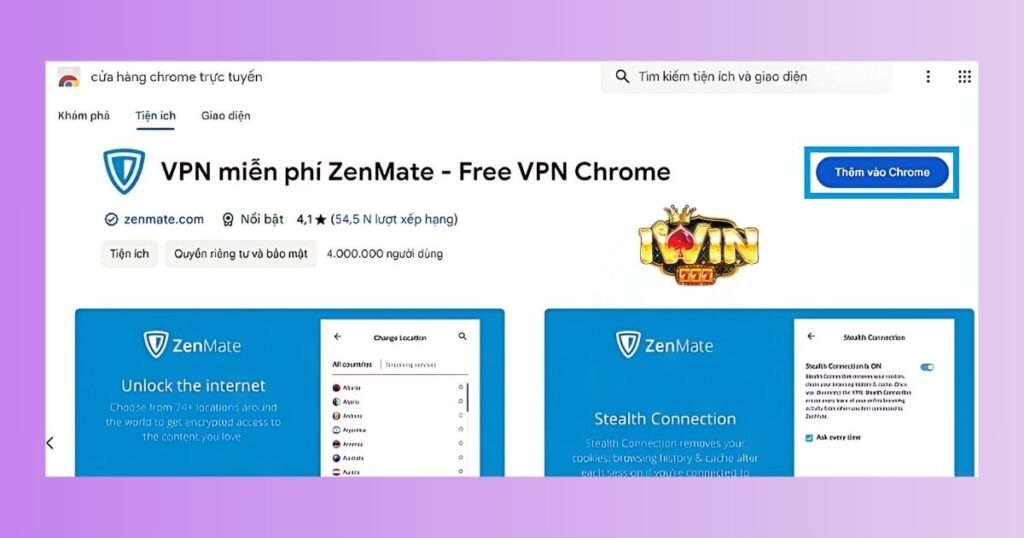
Trong cửa hàng Chrome, tìm kiếm tiện ích mở rộng “VPN”. Hãy lựa chọn một tiện ích VPN phù hợp với nhu cầu của bạn, ví dụ như Zenmate.
Bước 3: Thêm tiện ích VPN vào Chrome
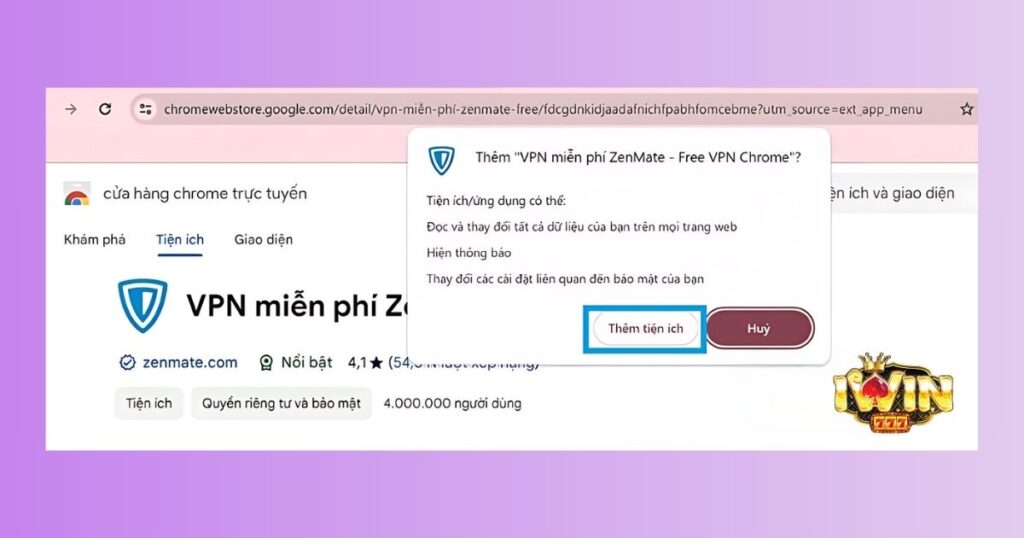
Nhấn vào nút “Thêm vào Chrome” để cài đặt tiện ích VPN vào trình duyệt. Sau khi cài đặt, bạn nên ghim tiện ích này trên thanh công cụ để dễ dàng truy cập.
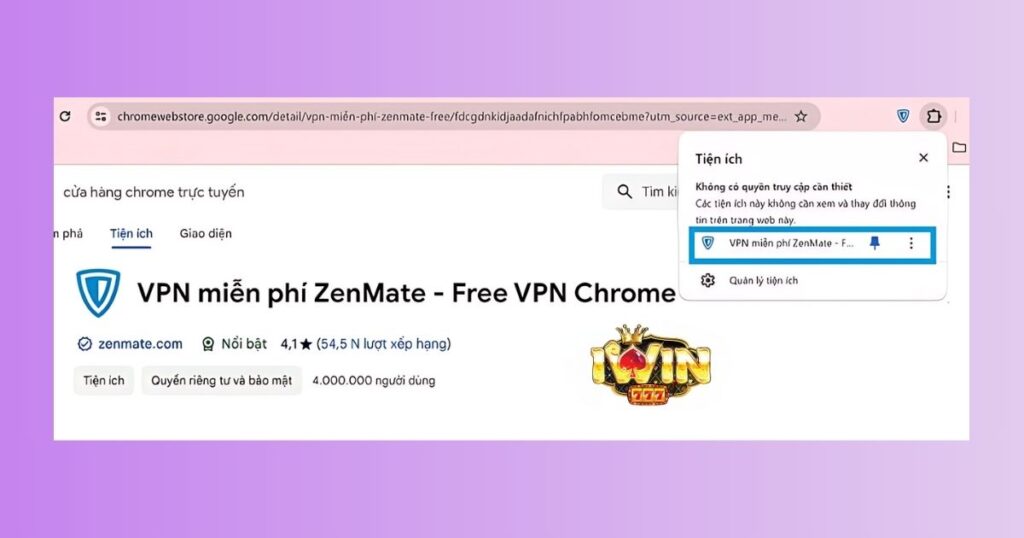
Bước 4: Kích hoạt VPN
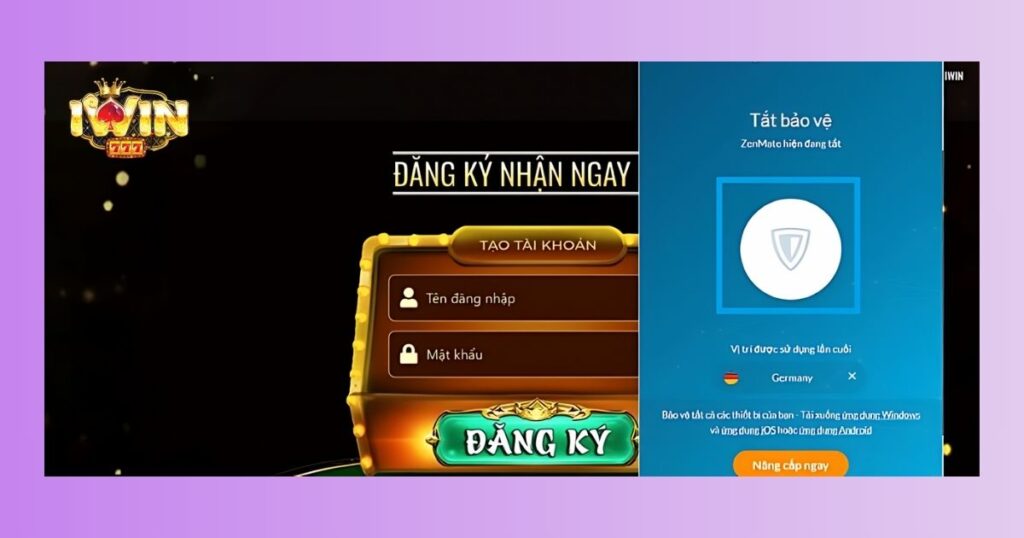
Khi cần thay đổi địa chỉ mạng để truy cập vào game iWin, bạn chỉ cần kích hoạt tiện ích VPN. Sau khi nhấn nút kích hoạt, trạng thái sẽ chuyển từ “Status” sang “Connected” (đã kết nối) và một dấu tích màu xanh sẽ xuất hiện, cho thấy bạn đã kết nối thành công.
Lưu ý: Cách đổi VPN này không chỉ áp dụng cho Chrome mà còn cho nhiều trình duyệt khác như Firefox, Edge, và cũng tương thích với tất cả các hệ điều hành Windows. Tuy nhiên, một số tiện ích VPN có thể yêu cầu bạn đăng nhập hoặc cung cấp thông tin cá nhân tùy thuộc vào yêu cầu của từng tiện ích.
Hướng dẫn cài đặt VPN trên máy tính
Trên thị trường game hiện nay, có nhiều nền tảng hỗ trợ người chơi, và 1.1.1.1 là một trong những lựa chọn phổ biến nhất. Phần mềm này hoàn toàn miễn phí và có lượt cài đặt cao. Dưới đây là hướng dẫn chi tiết để cài đặt WARP 1.1.1.1 trên máy tính của bạn:
Bước 1: Tải phần mềm
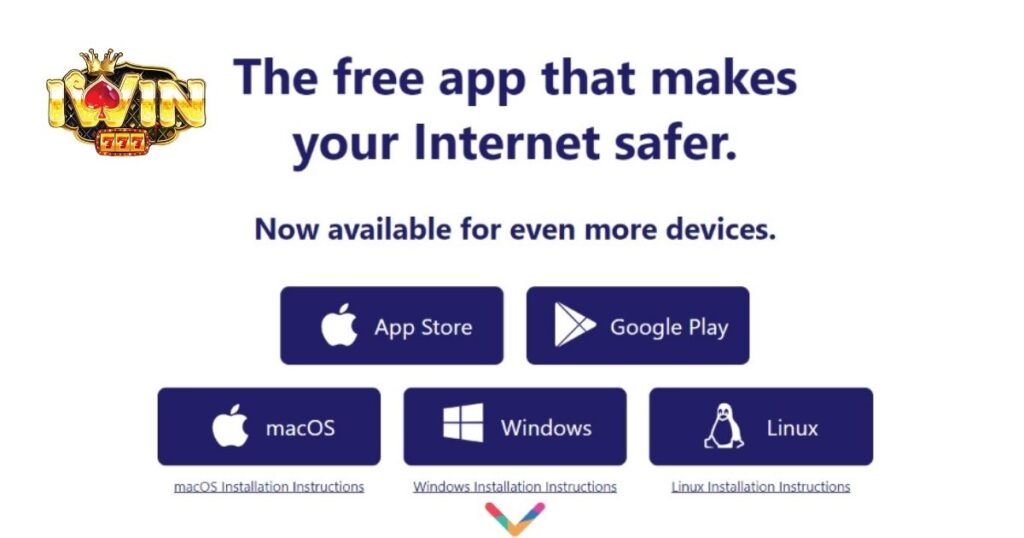
Truy cập vào trang web chính thức của 1.1.1.1. Tại đây, bạn chọn phiên bản phù hợp với hệ điều hành của mình, bao gồm Mac IOS, Windows hoặc Linux, và tiến hành tải về.
Bước 2: Cài đặt phần mềm
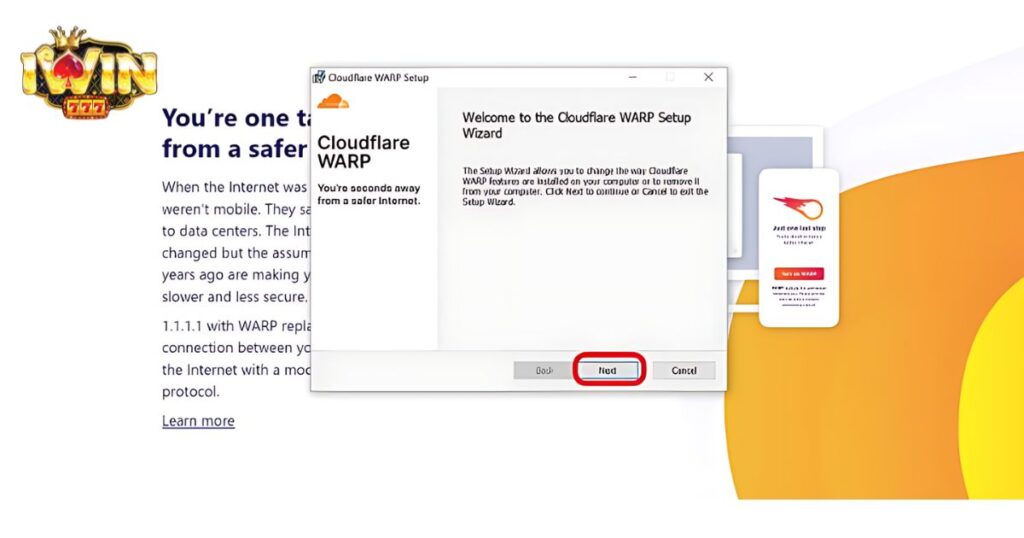
Sau khi tải xong, mở tập tin cài đặt Cloudflare WARP Setup. Nhấn “Next” và sau đó chọn “Install” để bắt đầu quá trình cài đặt.
Bước 3: Hoàn tất cài đặt
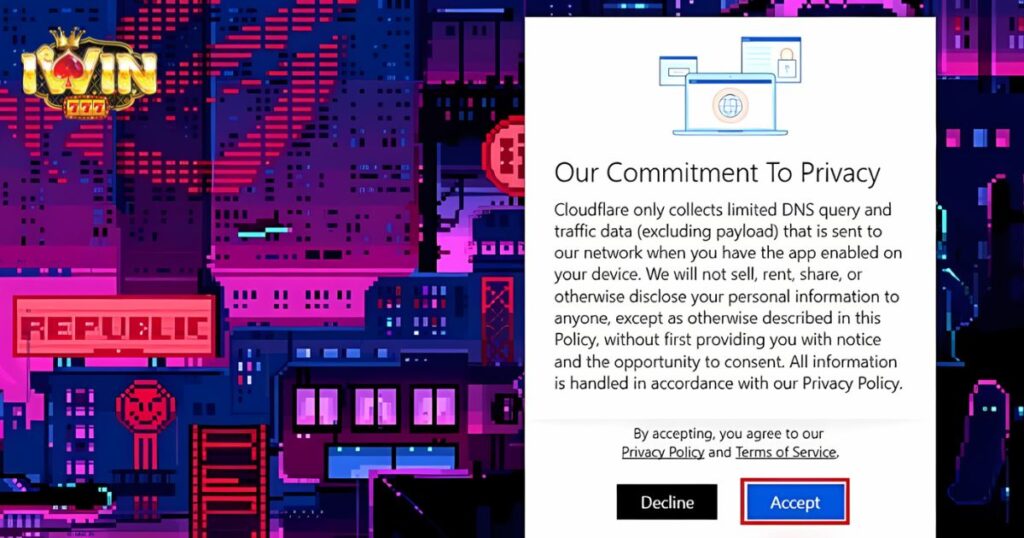
Khi quá trình cài đặt hoàn tất, bạn sẽ nhận được thông báo giới thiệu về ứng dụng WARP. Đọc qua các thông tin cơ bản và chọn “Accept” để tiếp tục.
Bước 4: Kích hoạt WARP
Để truy cập Internet nhanh hơn, chỉ cần gạt công tắc để bật WARP. Biểu tượng ứng dụng sẽ xuất hiện trên thanh công cụ Taskbar, cho phép bạn truy cập mọi lúc, mọi nơi.
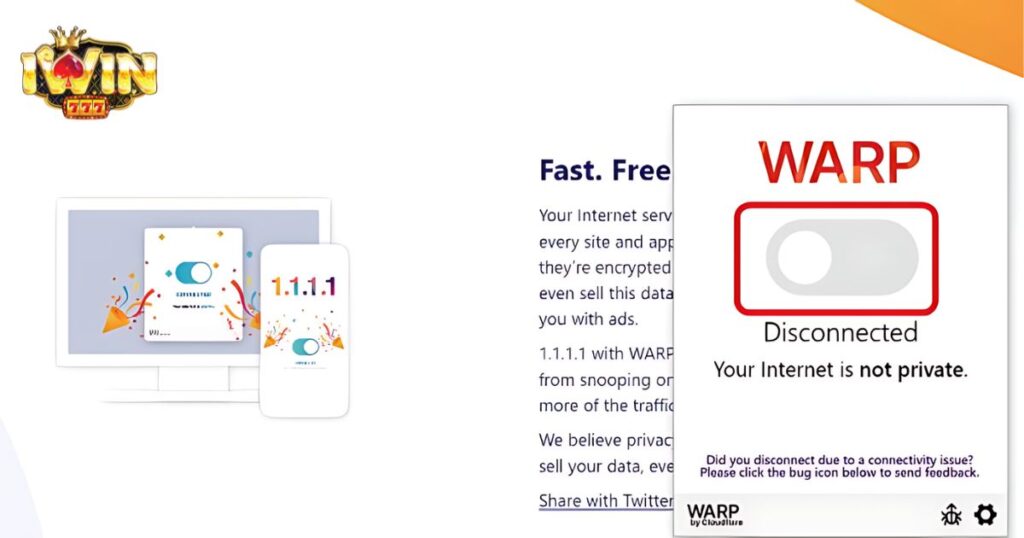
Hướng dẫn cài đặt VPN trên điện thoại
Tiếp theo, chúng ta sẽ tìm hiểu cách cài đặt WARP 1.1.1.1 trên điện thoại thông minh. Các bước thực hiện vô cùng đơn giản và nhanh chóng:
Bước 1: Tải ứng dụng
Truy cập vào liên kết tải ứng dụng WARP 1.1.1.1 uy tín để đảm bảo an toàn cho thiết bị của bạn. Bạn có thể tải ứng dụng cho 2 hệ điều hành Adroid và IOS
Bước 2: Khởi chạy ứng dụng
Sau khi cài đặt thành công, mở ứng dụng. Nhấn “Get started” và chọn “Accept” để tiếp tục.
Bước 3: Kích hoạt VPN
Trên màn hình chính của ứng dụng, chỉ cần gạt công tắc sang bên phải để WARP hoạt động.
Bước 4: Cấp quyền
Lưu ý rằng trong lần đầu sử dụng, ứng dụng sẽ yêu cầu bạn cấp quyền để cấu hình VPN. Sau lần đầu tiên, thông báo này sẽ không xuất hiện nữa. Bạn chỉ cần chọn “Install VPN Profile” và nhấn “OK” để hoàn tất.
Khi ứng dụng VPN được cài đặt thành công, công tắc sẽ bật lên. Bạn có thể kiểm tra tốc độ mạng của thiết bị ngay lập tức.Với những bước đơn giản trên, bạn đã có thể cài đặt VPN để trải nghiệm chơi game iWin một cách mượt mà và an toàn.
Những lưu ý quan trọng khi cài đặt VPN
Lựa chọn nhà cung cấp VPN đáng tin cậy
Khi bạn tải phần mềm VPN lần đầu, hãy chú ý đến các điều khoản yêu cầu quyền truy cập vào thiết bị của bạn. Việc sử dụng một phần mềm không đáng tin cậy có thể dẫn đến nguy cơ thông tin và dữ liệu cá nhân của bạn bị đánh cắp. Do đó, hãy chọn những nhà cung cấp VPN có uy tín và được nhiều người dùng tin tưởng.
Kiểm tra giới hạn dữ liệu và vị trí máy chủ
Trước khi quyết định sử dụng một phần mềm VPN, bạn nên kiểm tra các yếu tố như thời gian sử dụng, dung lượng dữ liệu và vị trí của các máy chủ VPN. Những thông tin này sẽ giúp bạn đánh giá chất lượng và độ tin cậy của phần mềm, từ đó đưa ra lựa chọn phù hợp nhất cho nhu cầu của mình.
Nhận thức về hạn chế của VPN
Mặc dù VPN giúp bạn sử dụng địa chỉ IP ảo để truy cập iWin và bảo vệ các giao dịch trực tuyến, nhưng bạn cần lưu ý rằng nó không thể ẩn toàn bộ hoạt động của bạn trên internet. Các giao dịch và trao đổi qua Gmail, Facebook hay Zalo vẫn có thể bị tấn công nếu VPN không đảm bảo mức độ an toàn cần thiết. Vì vậy, hãy luôn cẩn trọng và kết hợp các biện pháp bảo mật khác để bảo vệ thông tin cá nhân của bạn.
Kết luận
Việc sử dụng VPN khi chơi iWin mang đến vô vàn lợi ích cho người dùng. Hãy nhanh chóng tải phần mềm phù hợp về thiết bị của bạn để trải nghiệm những giây phút thú vị trong việc giải trí và kiếm tiền tại cổng cược iWin. Với VPN, bạn sẽ được bảo vệ thông tin cá nhân, truy cập mượt mà và vượt qua mọi giới hạn về địa lý. Đừng bỏ lỡ cơ hội tận hưởng những trải nghiệm tuyệt vời này!








